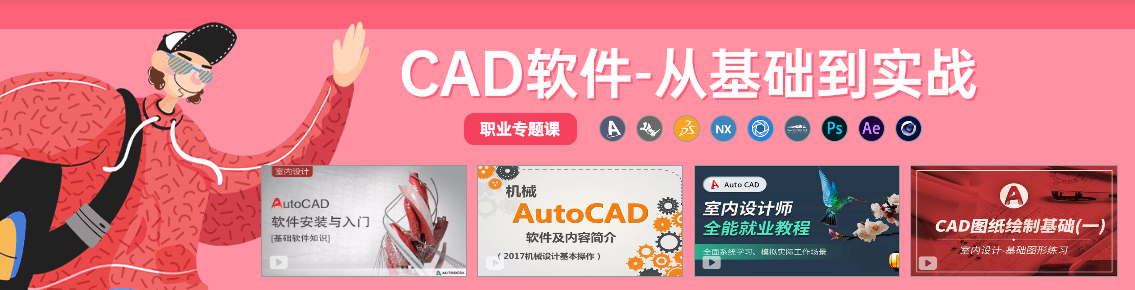CAD不显示标注
cad打开图纸文字不显示怎么办?
有些朋友用cad打开图纸时,发现有许多文字不显示不知道该如何解决,图纸的不完整对于绘图员来说是非常影响工作的。其实这是cad常见的一个问题了,这种原因可能是缺少了某种字体。下面跟随小编一起来看看具体的cad打开图纸文字不显示的解决方法。
以下面的情况为例说明解决方法。打开CAD图纸后提示——未找到字体:gbcbig。这时候不要点确定按钮,点确定按钮就是用其它字体去替代gbcbig字体,让显示出来的字体不是原版的字体,有时候可能会有误差,而是记下gbcbig。
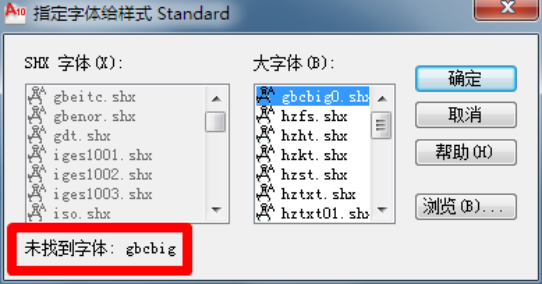
搜索字体,打开浏览器,用搜索引擎搜索gbcbig。选择网站下载字体,在出现的页面的选择合适的网站下载字体到本地。复制字体到CAD字体库中。
将下好的字体复制到CAD字体文件夹中,CAD字体文件夹路径:C:Program FilesAutoCAD 2010Fonts,如果不是安装的C盘的,请到你安装的路径中寻找到Fonts文件夹,把下好的字体gbcbig或者其它字体复制到里面就行了。
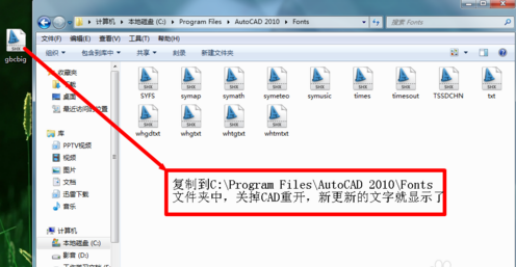
把缺少的字体全部下全并复制到Fonts文件夹中后,关闭CAD,重新用CAD打开图纸,所有的字体都显示出来了。
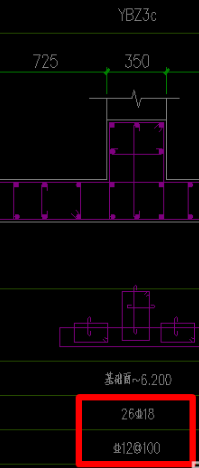
以上教程就是cad打开图纸文字不显示的解决方法,如果有遇到这种情况的朋友们,可以根据以上步骤来试试看,这些常见的cad小问题,也是有必要记住的。
字体不全主要有以下两种报错形式:
第一种情况:字体不全。打开的时候如果出现下面图片中的情况,就说明你CAD字体不全,红色圈中就是你CAD字体库里所缺少的字体。
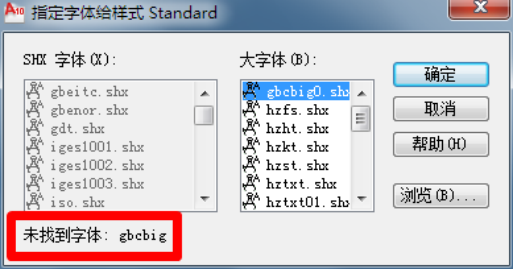
第二种情况:打开后字体显示不出来。出现上述情况后,打开后的图纸有很多字、标注和符号会显示不出来,让图纸不完整,无法进行审阅。例如会出现下面的情况:
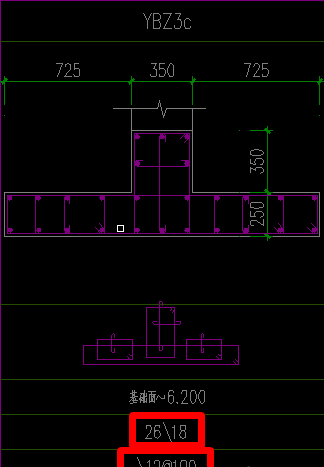
本篇文章使用以下硬件型号:联想小新Air15;系统版本:win10;软件版本:cad2008
cad标注尺寸不显示数字怎么办?
好多朋友在把CAD标注尺寸完成后,发现数字显示不出来,就会感觉到非常不方便,这次就专门为大家解决这个问题,具体的操作步骤如下,希望可以帮到你!
1:首先我们在cad上画上一个角,并在工具栏上点击【角度标注】工具,具体操作,如图所示:
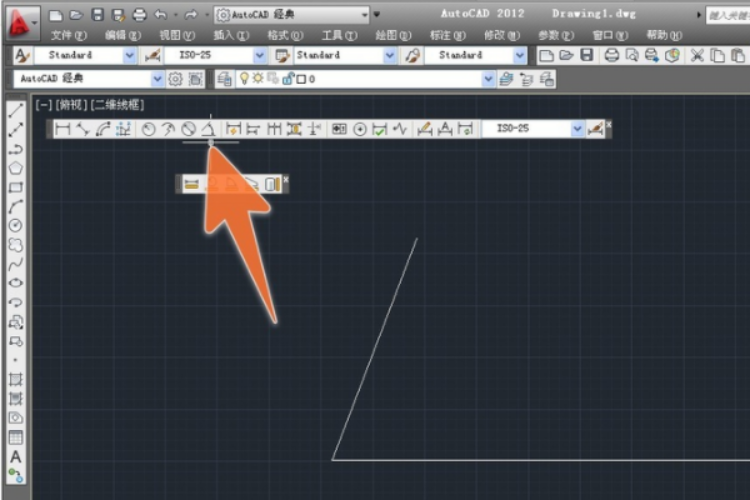
2:接着,分别点击这个角的两条线,这是你就会发现标注的弧线上,没有出现该角度的标注数值,如图所示:
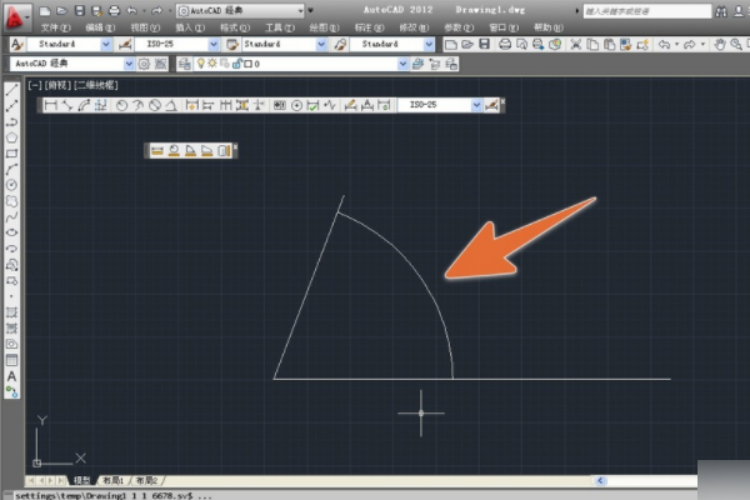
3:出现这种情况一般是因为图形太大,而标注数值的字号太小引起的,当你放大图形时,就可以看到标注的数字了,如图所示。
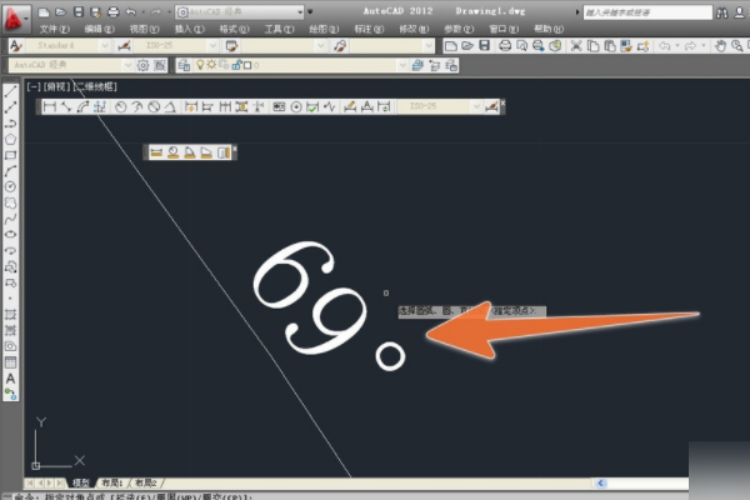
4:那么解决的办法是可以通过先点击【格式】里面的【标注样式】,如图所示。
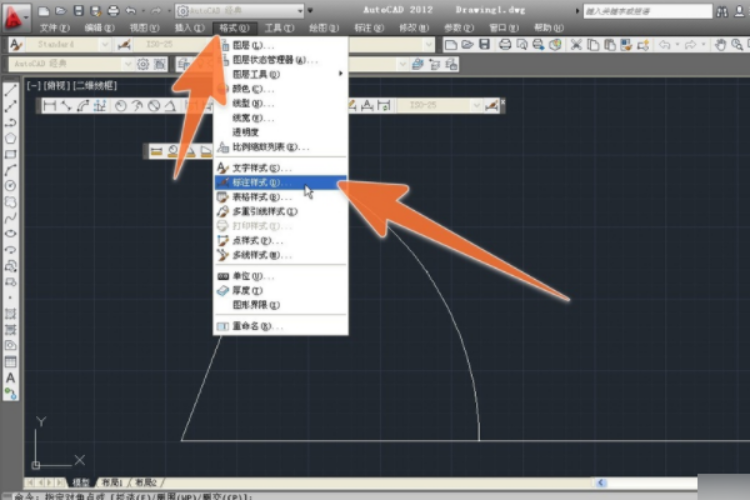
5:然后会弹出出下图所示的窗口,点击【当前应用的标准样式】,再在右侧点击【修改】。
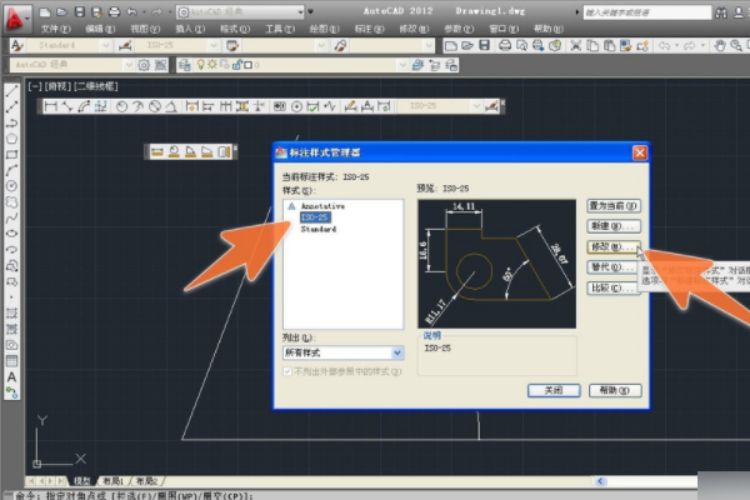
6:就会出现如下图所示的窗口,在窗口中,点击【文字】选项,然后把【文字的高度值】,改得更大些,再点击【确定】,这样标注的数值,就可以在CAD图形中显示出来了。
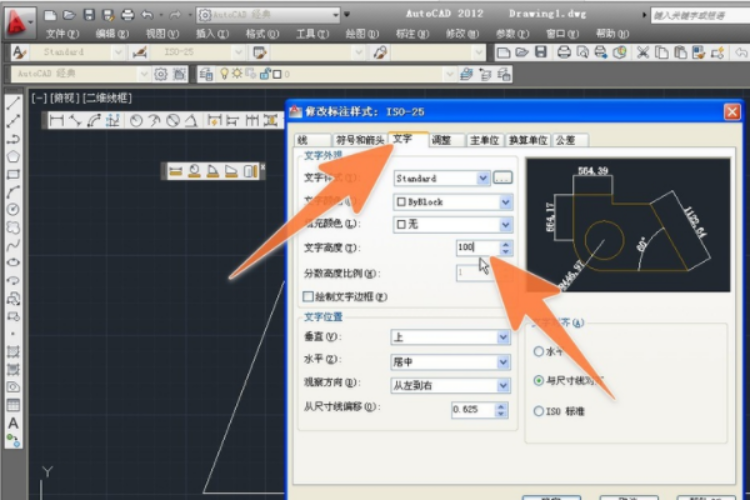
以上就是cad标注尺寸不显示数字,怎么让其显示的具体操作步骤,整体来说挺简单,一步一步来就可以把标注的尺寸调出来,利用时间多重复操作几次,这样可以掌握的更牢固。
本篇文章使用以下硬件型号:联想小新Air15;系统版本:win10;软件版本:AutoCAD 2012
cad标注什么都不显示怎么办
CAD图形标注不显示如何解决?CAD图形中经常会遇到标注不显示的问题,本文我将为大家带来解决CAD图形标注不显示的方法。解决CAD图形标注不显示的操作步骤如下:
1:打开CAD图纸时,没有标注样式导致有些数据无法显示。用天正打开CAD图形标注不显示,如下图中的标高、尺寸都没有显示。
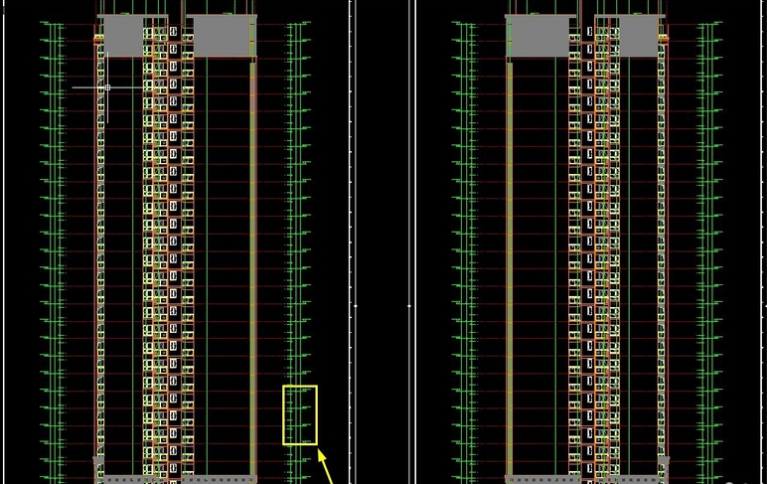
2:CAD图形标注不显示找到图中标注显示的位置,我们选中它,选中后有夹点(蓝色的小方块);在夹点位置【点击鼠标右键】选择→【通用编辑】→对应的出现的特性编辑器挑选能显示的文字标注样式。

3:CAD图形标注不显示更换显示的文字样式,我们把它更换为【Standard】,图中的文字显示了,觉得不满意,可以挑选其他样式;调整文字标注的【字高、精度、文字颜色】等等。
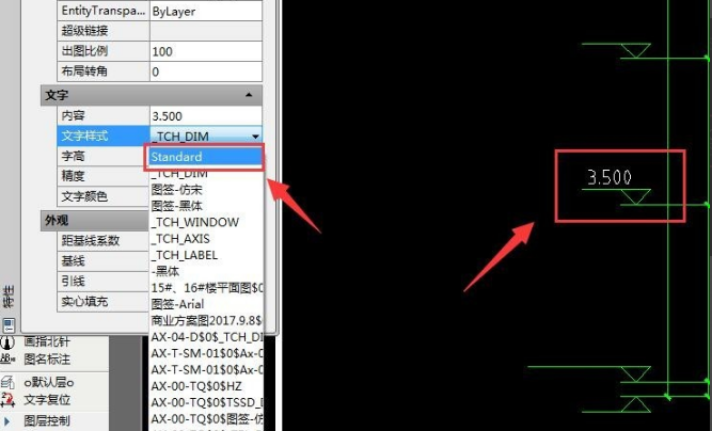
4:利用【格式格式刷】来解决CAD图形标注不显示的问题。在CAD菜单栏找到【特性匹配工具】;这时候鼠标会变成【小框】,点击【数字显示地方】点击它这时候变成了刷子;对CAD标注不显示的地方用刷子点击它。
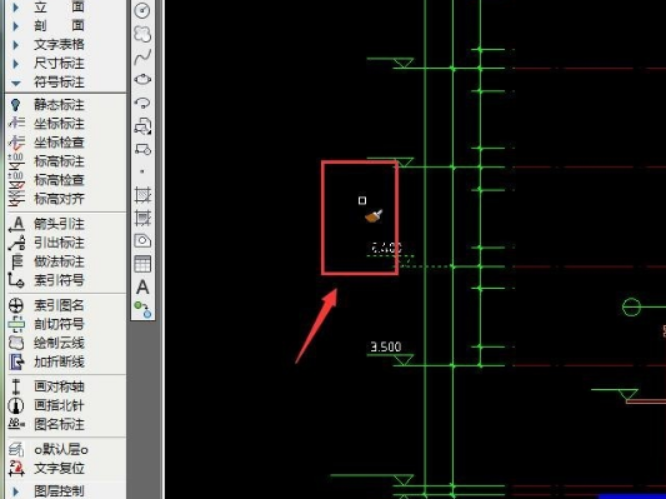
5:使用【格式格式刷】多刷几次数据就全部显示了。CAD图形标注不显示的问题解决了。
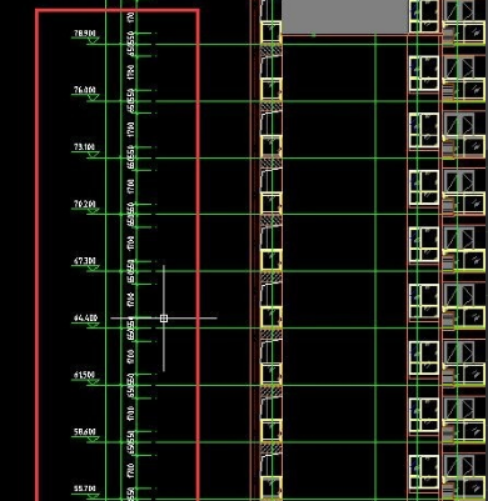
以上5个步骤就是CAD标注不显示,希望本文的方法分享能给小伙伴们带来帮助!

本篇文章使用以下硬件型号:联想小新Air15;系统版本:win10;软件版本:AutoCAD 2018